在windows7系统中有着很多经典小游戏,其中又一款小游戏就是扫雷,相信很多用户都有玩过吧,但是现在系统升级到windows10后,为什么电脑上找不到扫雷小游戏了呢?那么在win10系统中扫雷在哪里?怎么打开呢?下面我就给大家具体介绍下怎么找回扫雷的方法。
>>>windows10系统使用教程大全<<<

1、点开开始菜单,找到微软应用商店【Microsoft store】,或者有的用户已经锁定在任务栏了,直接打开

2、在进入微软商店后,点击右上角的【搜索】图标,然后输入【microsoft minesweeper】,选择下方显示的游戏
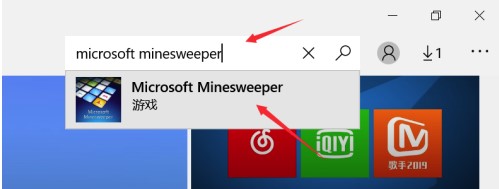
3、点击右侧的【获取】,然后等待游戏下载自动安装
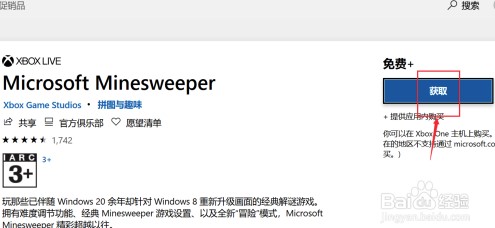
4、在安装完成后系统会提示,点击【启动】即可
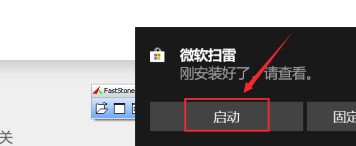
5、最后就可以进入windows10版本的扫雷了,相对于之前win7版本的,界面还是有很大改变的,但是玩法还是一样,而且还可以进行自定义网格
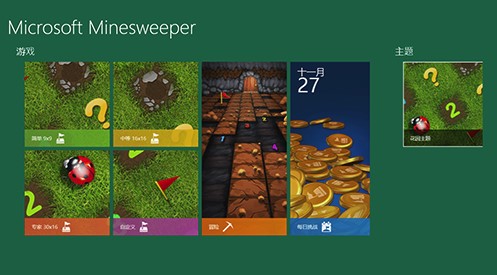
 24小时气温预报软件有哪些
24小时气温预报软件有哪些
2024-11-09
 《抖音》迪士尼米奇米妮鼠年新春壁纸
《抖音》迪士尼米奇米妮鼠年新春壁纸
2024-11-09
 《抖音》你品你细品表情包
《抖音》你品你细品表情包
2024-11-07
 火神山医院介绍
火神山医院介绍
2024-11-07
 《抖音》在吗出来玩表情包
《抖音》在吗出来玩表情包
2024-11-07
 《抖音》分身延迟特效怎么玩
《抖音》分身延迟特效怎么玩
2024-11-07